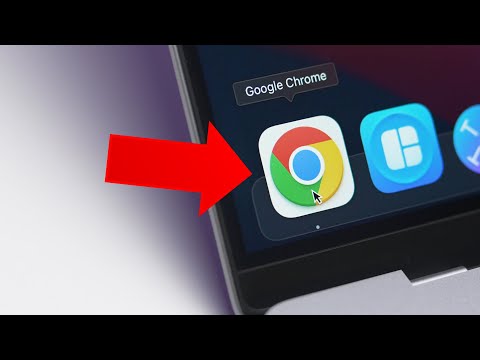Videa se automaticky přehrávají v časových osách na webu Twitter. Pokud je nechcete vidět nebo jednoduše chcete ukládat internetová data, můžete tuto funkci vypnout změnou možností automatického přehrávání videa.
Kroky

Krok 1. Přihlaste se na Twitter
Jít do www.twitter.com a přihlaste se pomocí svého hesla a uživatelského jména.

Krok 2. Klikněte na tlačítko ⋯ Více na levém panelu nabídky
Zobrazí se rozevírací nabídka.

Krok 3. Vyberte Nastavení a Soukromí
K rychlému přístupu na stránku nastavení můžete také použít následující odkaz: www.twitter.com/settings/account

Krok 4. Otevřete nastavení Využití dat
Přesunout do "Všeobecné" sekci a klikněte na Využití dat volba.

Krok 5. Zapněte nebo vypněte automatické přehrávání videa
Klikněte na Automatické přehrávání text a vyberte preferovanou možnost. Pokud chcete vypnout funkci automatického přehrávání videa, vyberte "Nikdy" z možností. Toto nastavení bude platit také pro GIF.

Krok 6. Procházejte Twitter
Pokud jste vypnuli funkci automatického přehrávání, musíte pokaždé kliknout na modře zbarvené tlačítko přehrávání pro zobrazení videa na Twitteru.